Lección 2: cartas a proveedores.
Lección 2: cartas a proveedores.
Una vez generado el pedido, procederemos a emitir la carta que enviaremos al proveedor. La generaremos en PDF, y lo normal será enviarla por correo electrónico a nuestro distribuidor.
La ruta para generar la carta es la siguiente:
- Menú jerárquico de la izquierda > Pestaña ADQUISICIONES > Impresos de adquisiciones > Cartas de proveedores.

En la siguiente pantalla pulsaremos el botón EJECUTAR (símbolo de admiración rojo), que activará la pantalla para introducir el número del pedido cuya carta queremos generar.
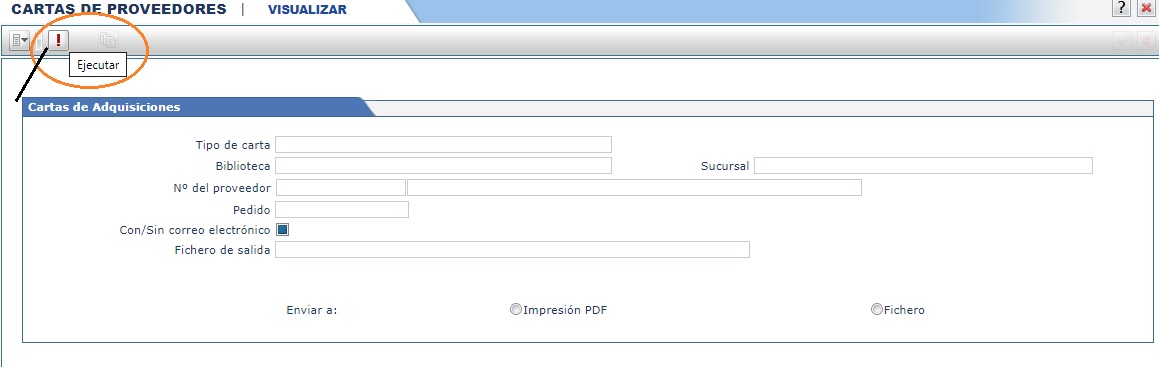
Además del número de pedido, comprobaremos que está marcada la opción IMPRESIÓN PDF, y que en el campo TIPO DE CARTA está seleccionada la opción CARTAS DE PEDIDOS. El campo BIBLIOTECA se rellenará automáticamente. Si todo está correcto, hacemos clic en el aspa verde de VALIDAR.
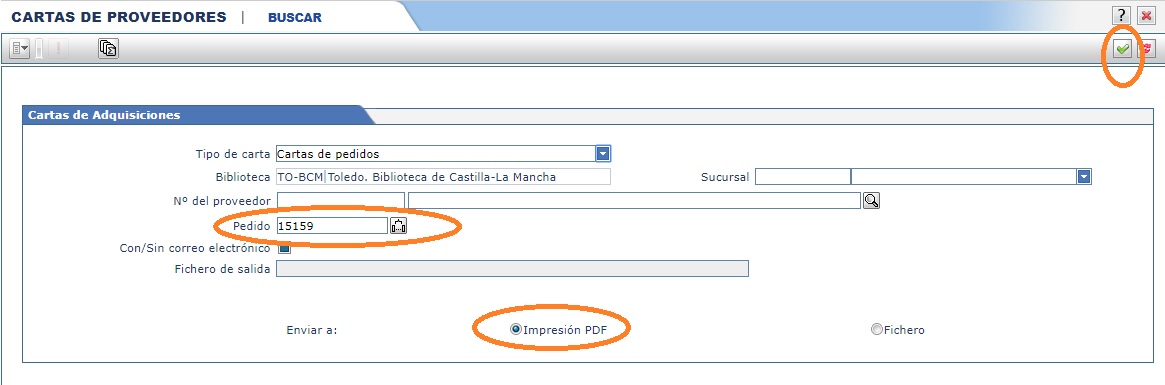
A continuación se nos abrirá un fichero en PDF y una nueva ventana en la que Abysnet nos preguntará si queremos borrar la carta generada. Si decimos que sí, la carta no se podrá generar más veces. Os recomendamos pulsar el botón NO por si tenemos que volver a emitir la carta.
En el PDF, que tendremos que archivar en nuestro equipo, aparecen una serie de datos básicos:
- Los datos de nuestra biblioteca.
- La dirección postal del proveedor.
- El ISBN de cada uno de las obras incluidas en el pedido, el título, los datos de publicación y el número de ejemplares que pedimos.
Una vez guardada la carta en nuestro equipo, ya la podemos enviar al proveedor.

Si decimos que sí, la carta se borrará definitivamente. Recomendamos pulsar no, por si tenemos que generar la carta nuevamente.
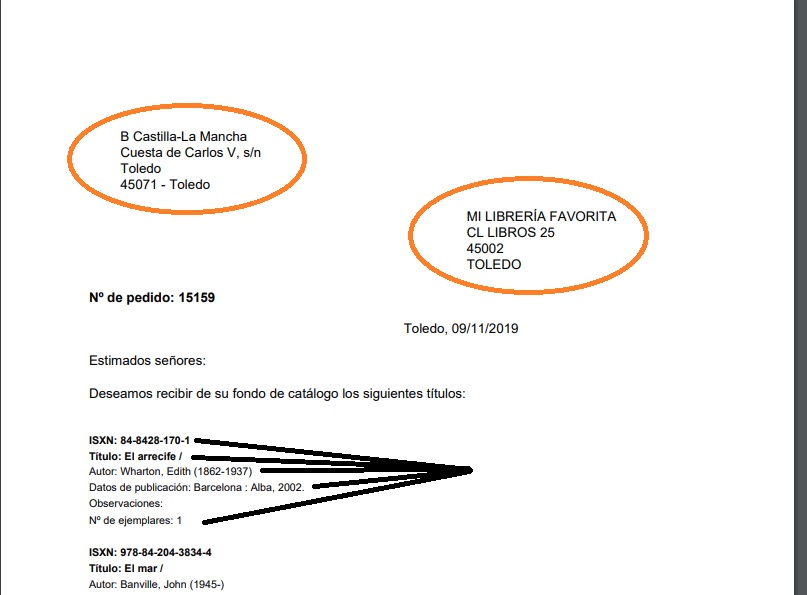
Modelo de carta emitida.
En la siguiente lección aprenderemos a recibir los ejemplares.
